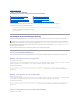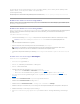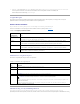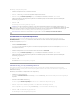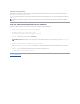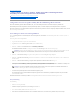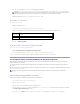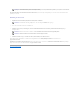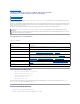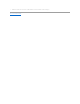Users Guide
Aktualisierungsfehler
FallswährendderAktualisierungderSystemkomponenteneinebestimmteKomponentenichtaktualisiertwird,könnenSiewählenfortzufahrenoderdie
Aktualisierung der anderen Komponenten zu stoppen.
Wenn Sie Bei Aktualisierungsfehlern anhaltenwählen,aktualisiertdasSUUdieanderenKomponentennicht,wenneseinefehlgeschlageneAktualisierung
vorfindet.
SUUvoneinemNetzwerkspeicherortausausführen
SUUvoneinemNetzwerkspeicherortausausführenundKomponentenaufmehrerenSystemenaktualisieren:
1. Greifen Sie auf das System im Netzwerk zu, auf dem das SUU installiert ist.
2. Dopelklicken Sie auf die .exe Datei, um die SUU GUI zu starten.
Die zu aktualisierenden Komponenen werden im Vergleichsreport angezeigt.
3. Klicken Sie auf Aktualisierung, Erweiterung oder Zurückstufen.
4. Klicken Sie auf Ja, um fortzufahren, oder auf Nein, um den Vorgang abzubrechen.
Wenn Sie auf Ja klicken, zeigt das SUU das Dialogfeld Aktualisierungan,dasdenFortschrittderAktualisierung/derErweiterung/desZurückstufens
zeigt.
5. Klicken Sie auf OK,wenndieAktualisierung/dieErweiterung/dasZurückstufenabgeschlossenist.
Die Aktualisierungen werden im Vergleichsreport angezeigt.
ZurückzumInhaltsverzeichnis
ANMERKUNG: Bei Aktualisierungsfehlern anhalten istnurdannaktiviert,wennSiefüreineAktualisierungmehralseineKomponenteausgewählt
haben.
ANMERKUNG: UmalleKomponentenineinereinzigenSitzungzuaktualisierenwählenSieSystemsatz-Aktualisierung aktivieren, bevor Sie auf
Aktualisierung klicken.